初心者が挑戦するPhotoshop 上達への道 #23「画像反転」 - 企業動画なら映像制作コンビニ倶楽部

こんにちは、見習いADです!
これから映像制作でPhotoshopに挑戦する人のために仕事で
覚えたことをブログにして、初めての方でも分かりやすく
伝えることが出来るようブログを書きます。
前回は画像にフレームをつけてみました。今回も画像を使って
ブログを書きます。今回は画像を反転させてみます。
前回と同じ家が写っている画像を使いますまずは画像全体を
反転させてみます。
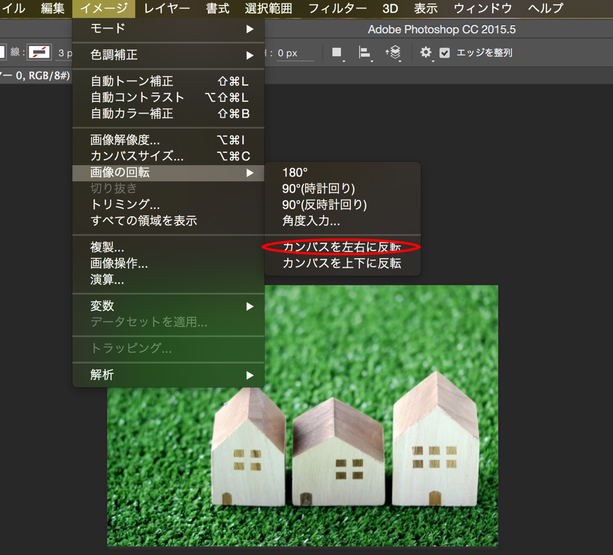
<イメージ>→<画像の回転>→<カンバスを左右に反転>と進みます。
<カンバスを左右に反転>と進むと画像全体が反転されます。
この作業はレイヤーでも背景でも適応されます。画像全体を反転させてしまうので、レイヤーごとに反転させるものとさせないものを分けたいときは別の方法で作業を行う必要があります。

ここからは、選択したレイヤーだけを反転させる方法になります。
せっかくのかわいい吹き出しですが、方向が外に向いてしまって
いるので、反転させてみます。
下の画像は吹き出しと家の画像のレイヤーが分かれています。
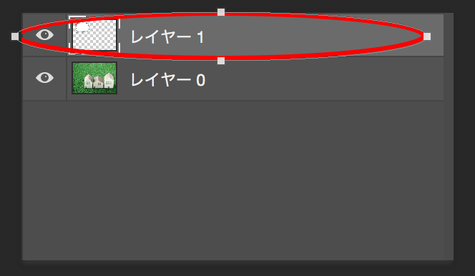
吹き出しのレイヤーだけ反転させてみたいと思います。
右の画像のように反転させたいレイヤーを選択した状態にして、
<編集>→<変形>→<水平方向に反転>と進みます。

<水平方向に反転>を選択すると、
あらかじめ選択してあったレイヤーのみ
反転されます。
反転すると下の画像のようになりました。

吹き出しが反転して、家から吹き出しが出ているように
できました!
今回はここまでになります。とっても便利なので、
皆さんも使ってみてください。ありがとうございました。
 My Website
My Website
コメントをお書きください